Installationen av Elementor Pro för WordPress kan lyfta dina webbdesignfärdigheter till en ny nivå. Oavsett om du vill skapa en anpassad webbplats eller utöka funktionerna på din befintliga sida, erbjuder Elementor Pro ett antal användbara verktyg och mallar. I denna guide förklarar jag hur du effektivt installerar och aktiverar Elementor Pro för att kunna dra full nytta av WordPress möjligheter.
Viktigaste insikter:
- Du måste köpa Elementor Pro innan du genomför installationen.
- Aktivering av tillägget kräver att du ansluter dig till ditt Elementor-konto.
- Håll zipfilen okomprimerad under installationen.
Skräddarsydd guide för att installera Elementor Pro
Köp av Elementor Pro
För att använda Elementor Pro behöver du först en aktiv prenumeration. Gå till Elementor-webbplatsen och välj det paket som passar dina behov. Priserna varierar så att du kan välja mellan olika alternativ, som det enklaste paketet för 49 USD per år, som täcker en webbplats.
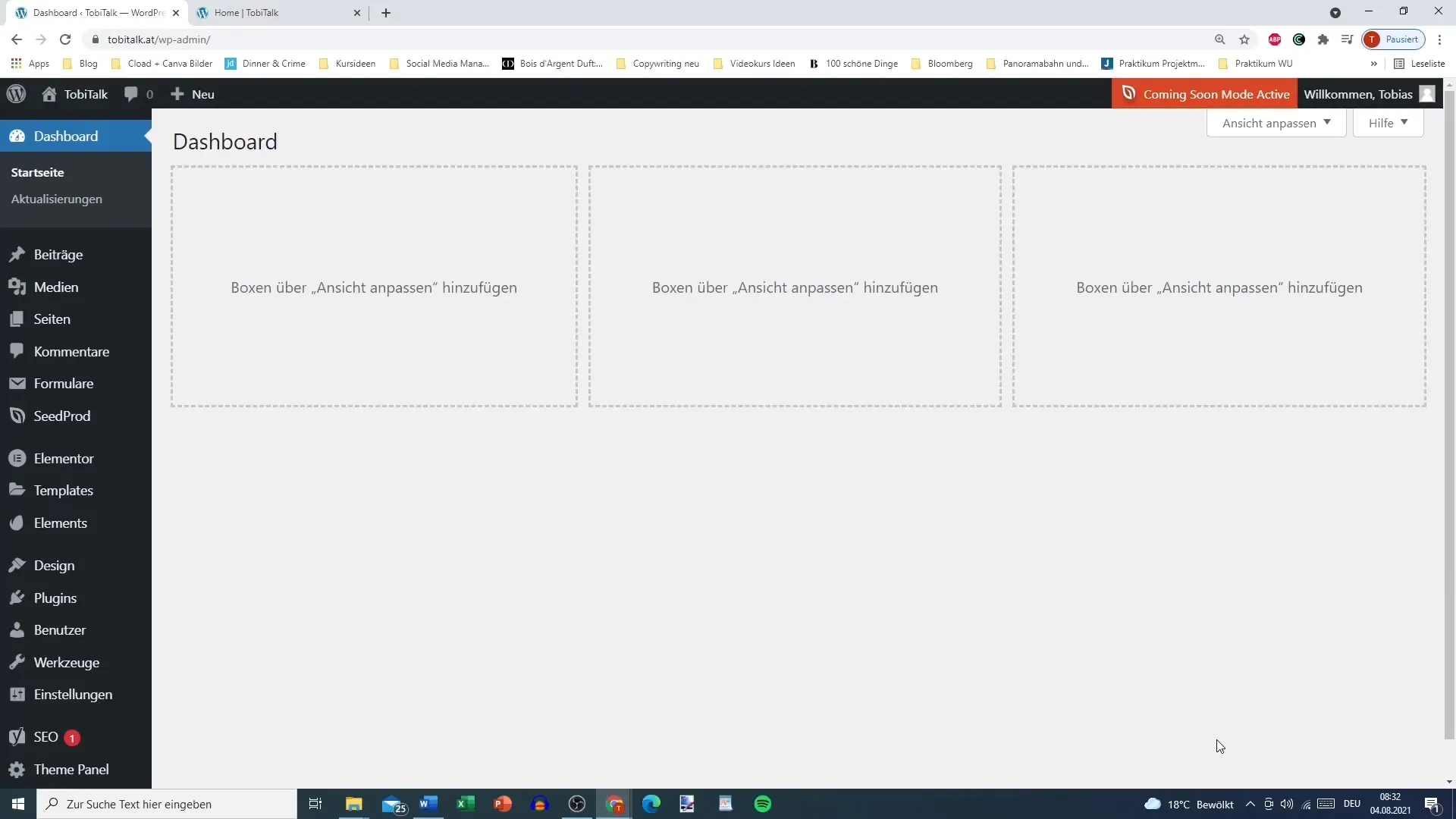
Nedladdning av tillägget
Efter ett lyckat köp kan du logga in på ditt Elementor-konto. Navigera till "Prenumerationer" och välj alternativet "Ladda ner zip" för Elementor Pro-tillägget. Se till att paketet visas som aktivt innan du laddar ned det.
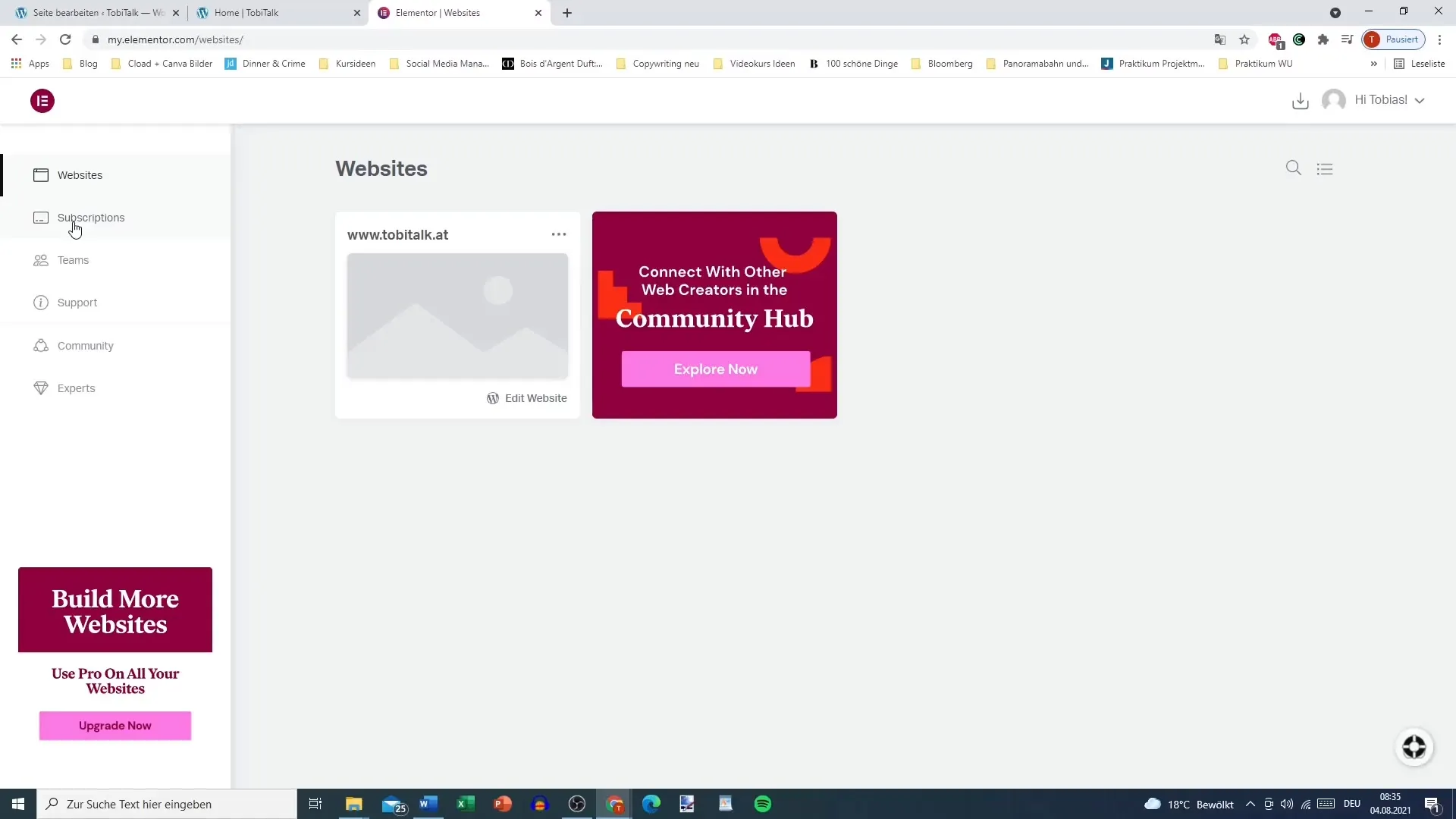
Förberedelse för uppladdning
När nedladdningen är klar, gå tillbaka till din WordPress-dashboard. Du behöver inte packa upp zipfilen då WordPress gör detta åt dig under installationen. Nu har du förberett installationen av tillägget.
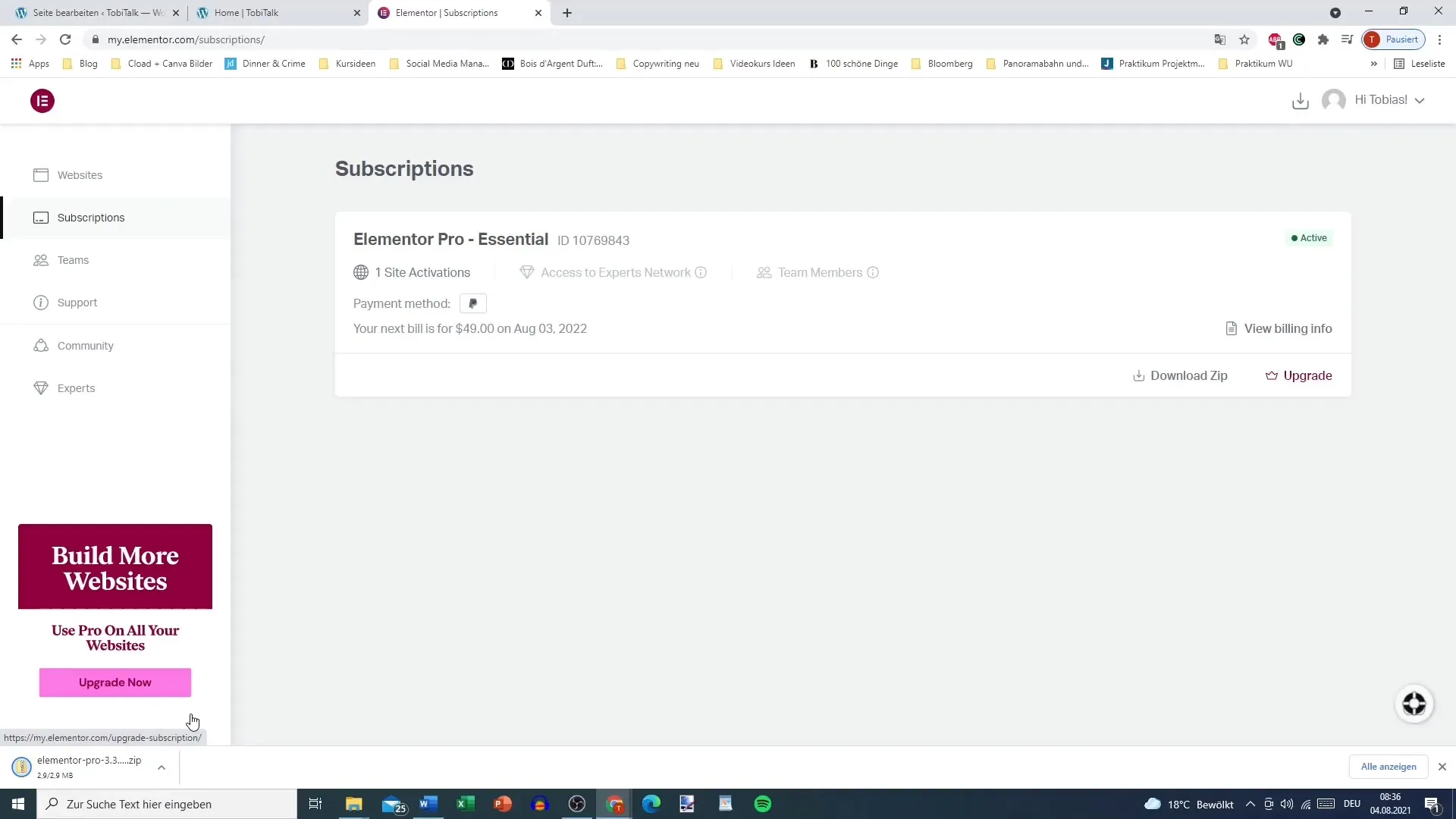
Tillägginstallation via WordPress
Navigera i WordPress-dashboard till "Tillägg" och välj "Installera". Klicka sedan på alternativet "Ladda upp tillägg". Här kan du välja och ladda upp zipfilen för Elementor Pro som du tidigare laddade ned.
Installation av tillägget
När du har valt filen, klicka på "Installera nu". WordPress påbörjar uppladdningen och installationen av tillägget. Detta bör ta endast en kort stund, och du får en notifiering när installationsprocessen är klar.
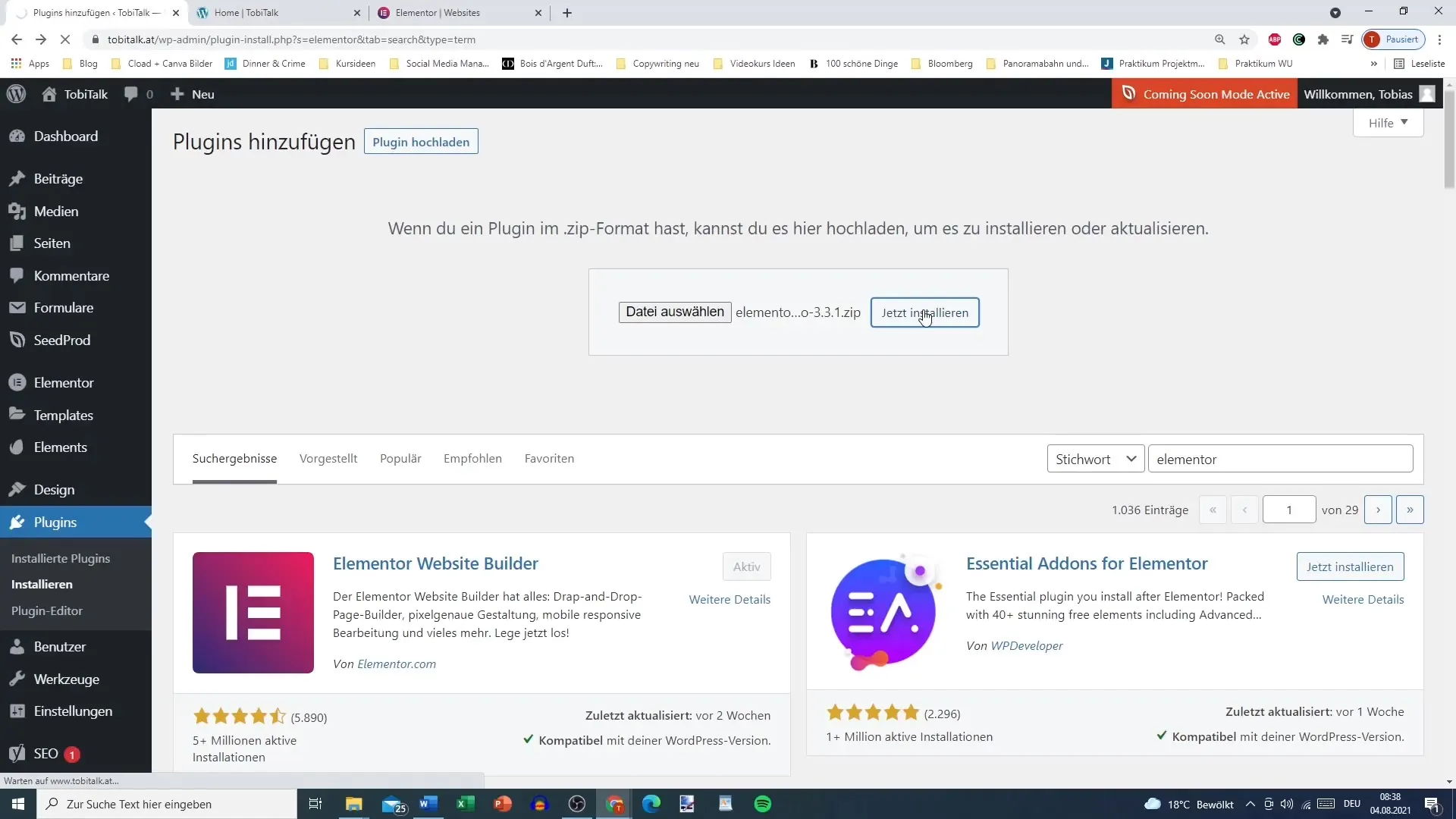
Aktivering av tillägget
Efter att Elementor Pro har installerats framgångsrikt får du alternativet "Aktivera" ange. Klicka på det för att aktivera tillägget. Nu välkomnas du av Elementor Pros välkomstsida som ger dig lite information och nästa steg.
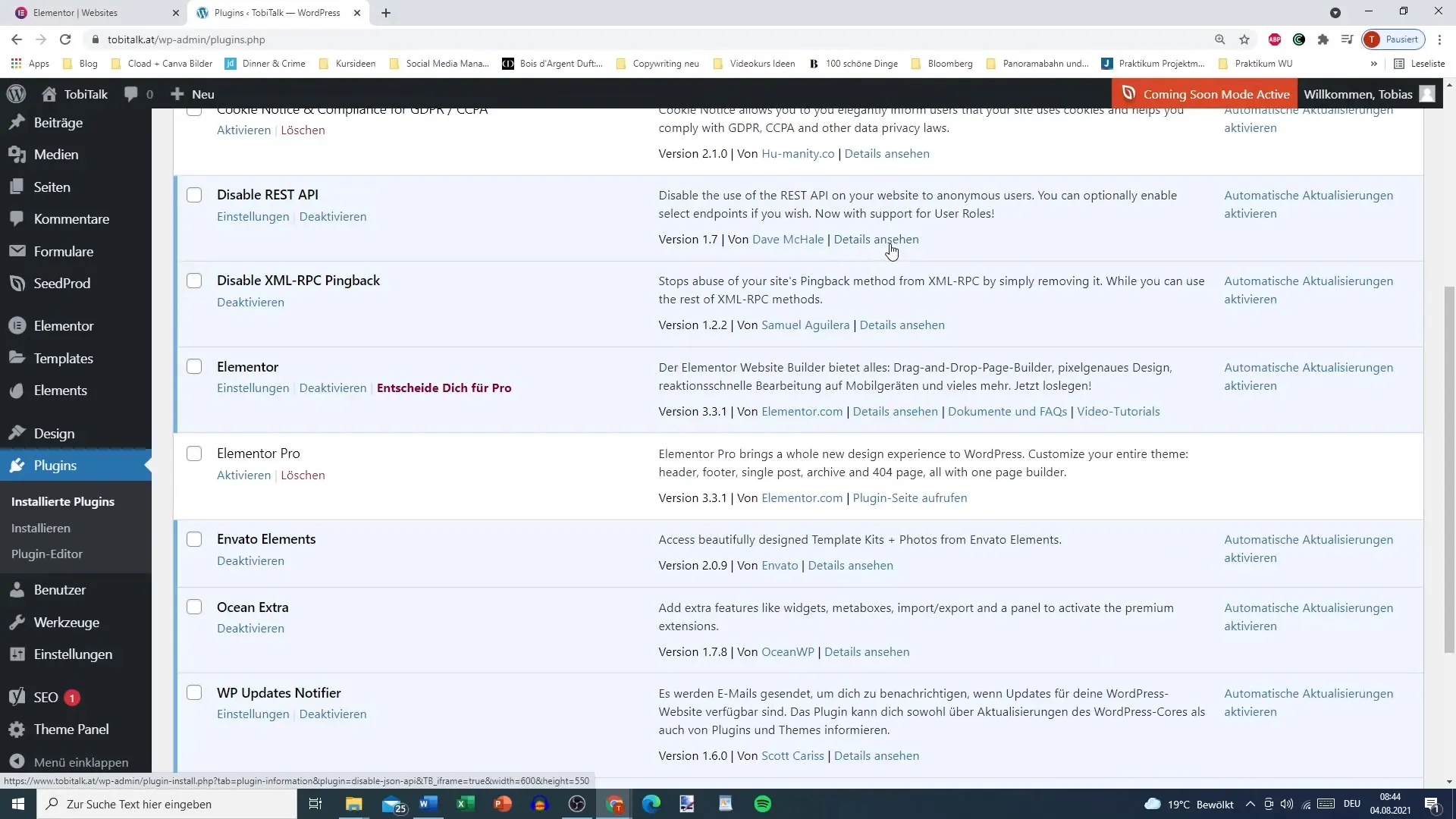
Ansluta till ditt Elementor-konto
För att kunna använda Pro-tilläggets funktioner måste du ansluta ditt Elementor-konto. Klicka på "Connect and Activate" och välj kontot som du använde för installationen. Denna anslutning är nödvändig för att få tillgång till alla premiumfunktioner.
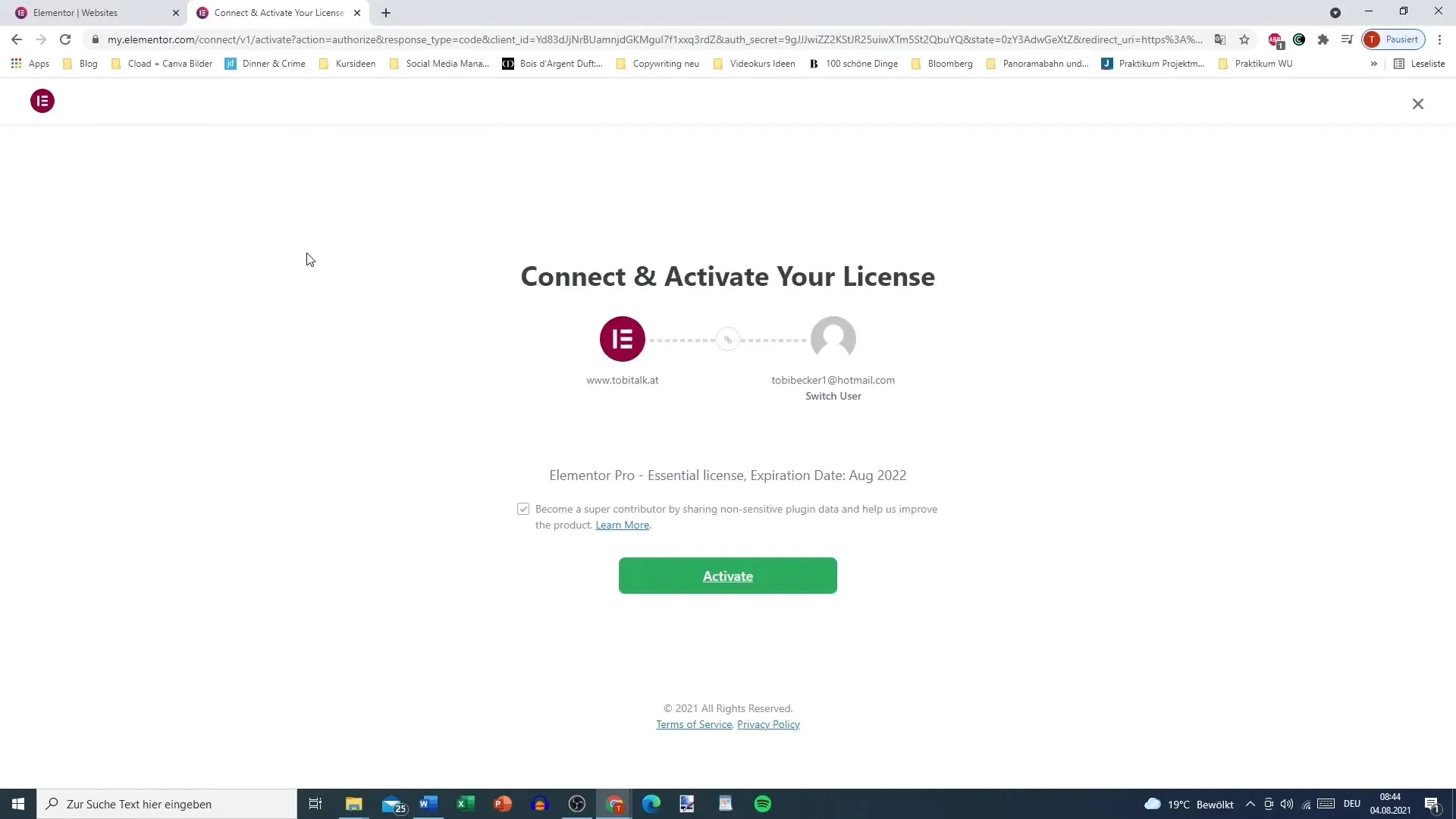
Avslutande av installationen
När du har anslutit ditt konto, kan du börja arbeta med Elementor Pro och dra nytta av alla tillgängliga funktioner. Du kan när som helst byta konto om du hanterar flera webbplatser eller om du vill använda en annan plan.
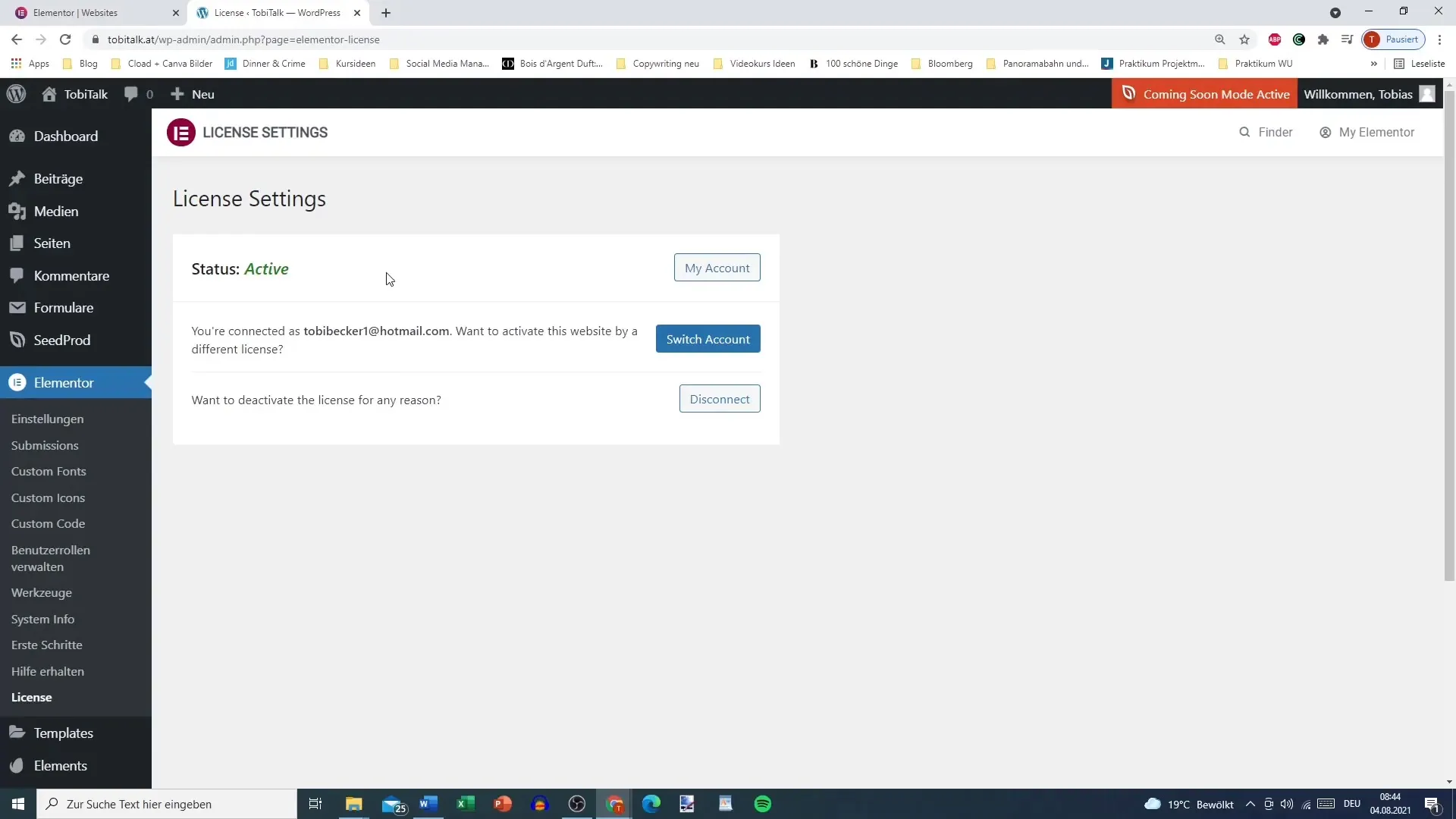
Sammanfattning
Installationen av Elementor Pro i WordPress är en tydligt strukturerad process. Genom att köpa tillägget, ladda ned det, installera det och aktivera det ökar du flexibiliteten avsevärt vid webbdesign. Anslutningen till ditt Elementor-konto säkerställer att du kan utnyttja Pro-funktionerna fullt ut.
Vanliga frågor
Hur mycket kostar Elementor Pro?Elementor Pro kostar från 49 USD per år för en webbplats.
Hur installerar jag Elementor Pro?Ladda ner zip-filen från ditt Elementor-konto och ladda upp den via WordPress-panelen.
Måste jag packa upp zip-filen?Nej, zip-filen ska förbli oöppnad.
Hur ansluter jag Elementor Pro till mitt konto?Klicka på "Anslut och aktivera" och följ anvisningarna för att ansluta ditt konto.
Vad händer om jag hanterar flera webbplatser?Du kan växla mellan dina konton och använda olika prenumerationer för olika webbplatser.


